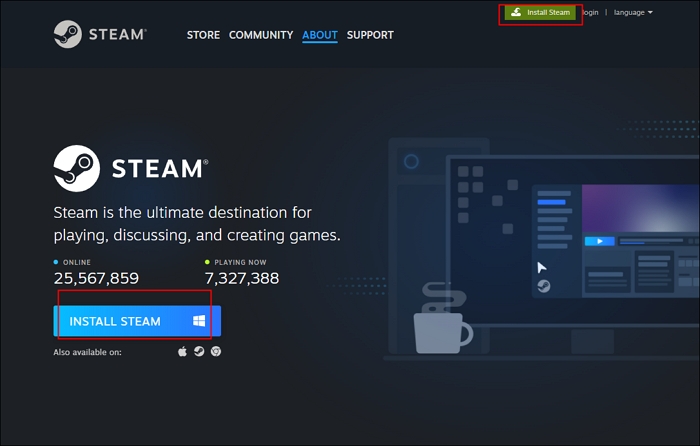-
![]()
Markus
Nach seinem Medientechnik-Studium entschloss sich Markus dazu, als ein Software-Redakteur zu arbeiten. Seit März 2015 bei EaseUS Tech Team. Er hat sich auf Datenrettung, Partitionierung und Datensicherung spezialisiert.…Vollständige Bio lesen -
![]()
Katrin
Jahrgang 1992; Studierte Mathematik an SISU, China; Seit 2015 zum festen Team der EaseUS-Redaktion. Seitdem schreibte sie Ratgeber und Tipps. Zudem berichtete sie über Neues und Aufregendes aus der digitalen Technikwelt.…Vollständige Bio lesen -
![]()
Maria
Maria ist begeistert über fast allen IT-Themen. Ihr Fokus liegt auf der Datenrettung, der Festplattenverwaltung, Backup & Wiederherstellen und den Multimedien. Diese Artikel umfassen die professionellen Testberichte und Lösungen.…Vollständige Bio lesen -
![]()
Mako
Technik-Freund und App-Fan. Mako schreibe seit März 2016 für die Leser von EaseUS. Er begeistert über Datenrettung, Festplattenverwaltung, Datensicherung, Datenspeicher-Optimierung. Er interssiert sich auch für Windows und andere Geräte.…Vollständige Bio lesen
Inhaltsverzeichnis
0 Aufrufe |
0 Min. Lesezeit
SEITENINHALT:
Früher haben die Leute YouTube-Videos auf ihren PC oder Mac heruntergeladen. Die Dinge haben sich jedoch massiv verändert und die Menschen schauen sich YouTube-Videos mittlerweile lieber auf ihren Smartphones an. Dennoch besteht der Drang, YouTube-Videos zu speichern.
Obwohl YouTube es Ihnen ermöglicht, Videos offline zu speichern, möchten viele iPhone-Nutzer YouTube-Videos auf der Kamerarolle sehen. In dieser Anleitung erfahren Sie, wie Sie YouTube-Videos auf die Kamerarolle Ihres iPhones herunterladen können.
Können Sie YouTube-Videos direkt auf die Kamerarolle Ihres iPhones herunterladen?
Eine Ein-Wort-Antwort auf diese spezielle Frage ist „Nein“. Sie können YouTube-Videos nicht direkt auf die Kamerarolle Ihres iPhones herunterladen. Es gibt jedoch mehrere indirekte Möglichkeiten, die Arbeit zu erledigen. Durch die Anwendung dieser indirekten Methoden können Sie YouTube-Videos ganz einfach in Ihrer Telefongalerie speichern.
Der Zugriff auf YouTube-Videos in der Kamerarolle ist einfacher als der Zugriff auf die YouTube-Offline-Videofunktion. Darüber hinaus können Sie auf die Videos zugreifen, auch wenn Sie nicht bei YouTube angemeldet sind oder keine Verbindung zum Internet haben, um YouTube-Videos offline anzusehen. Sie können auch Videos von anderen Streaming-Sites wie TikTok auf die Kamerarolle Ihres Telefons herunterladen. Hier ist eine Passage darüber, wie es geht. Wenn Sie interessiert sind, lesen Sie es einfach durch:
4 bewährte Methoden | So speichern Sie TikTok in der Kamerarolle
Indem Sie TikTok-Videos auf Ihrer Kamerarolle speichern, können Sie Videos direkt an Ihre Freunde senden, ohne einen Link zu öffnen. Um Ihnen dabei zu helfen, haben wir die 4 besten Methoden im Jahr 2021 zusammengestellt, die Ihnen helfen sollen.
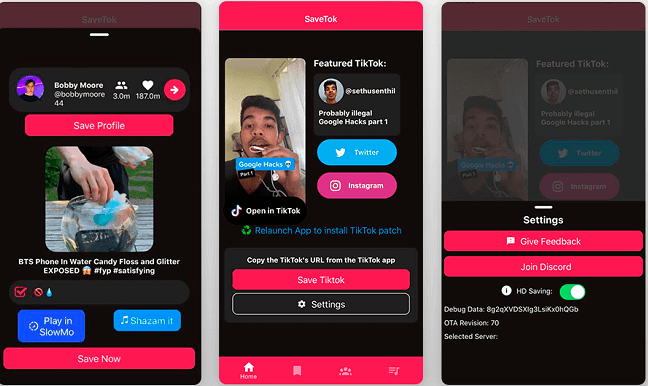
2 Möglichkeiten, YouTube-Videos auf die iPhone-Kamerarolle herunterzuladen
Wenn es darum geht, „YouTube-Videos auf die Kamerarolle des iPhone herunterzuladen“, gibt es zwei Möglichkeiten, die Sie ausprobieren können. Beide sind indirekt, ermöglichen Ihnen aber das Speichern von YouTube-Videos auf der Kamerarolle. Hier sind die vollständigen Details zu beiden.
- Laden Sie YouTube-Videos mit der App auf die iPhone-Kamerarolle herunter
- Laden Sie YouTube-Videos online auf das iPhone Camera Roll herunter
Laden Sie YouTube-Videos mit der App auf die iPhone-Kamerarolle herunter
IOS ist beim Herunterladen von YouTube-Videos mit einer App ziemlich streng. Aber es gibt eine App, die Ihnen helfen kann. Dokumente: File Manager & Docs ist ein iOS-Gerät mit integriertem Browser, der hilfreich sein kann.
💡Hier finden Sie eine Schritt-für-Schritt-Anleitung zur Verwendung dieser App für diesen speziellen Zweck.
Schritt 1. Laden Sie „Dokumente: Dateimanager und Dokumente“ auf Ihrem iPhone herunter, installieren Sie es und öffnen Sie es.
Schritt 2. Tippen Sie auf das Kompasssymbol in der unteren rechten Ecke Ihres Displays, um den Browser zu öffnen.
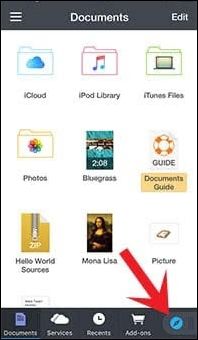
Schritt 3. Öffnen Sie nun YouTube entweder über denselben Browser oder die offizielle YouTube-App und spielen Sie das Video ab, das Sie herunterladen möchten. Tippen Sie auf die Schaltfläche „ Teilen “ unter dem Video und dann auf „ Link kopieren “.
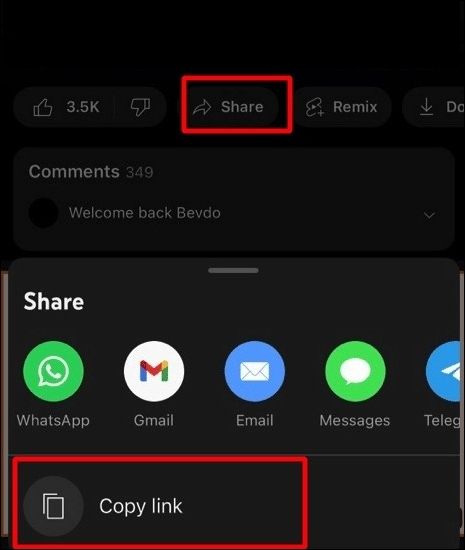
Schritt 4. Öffnen Sie anschließend „ Savefrom.net Youtube Video Downloader“ im Browser und fügen Sie den kopierten Link ein.
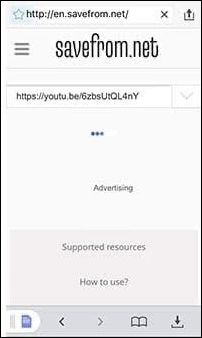
Schritt 5. Laden Sie das Video in Ihrem geeigneten Format herunter.

Laden Sie YouTube-Videos online auf das iPhone Camera Roll herunter
Das Herunterladen von YouTube-Videos über eine App ist ein etwas längerer Prozess. Stattdessen können Sie das Video direkt online von einer YouTube-Video-Downloader- Website herunterladen. Hier verwenden wir y2mate als Beispiel.
💡Folgen Sie als Referenz der Schritt-für-Schritt-Anleitung:
Schritt 1. Öffnen Sie y2mate in einem beliebigen Browser auf Ihrem iPhone.
Schritt 2. Fügen Sie den Link des YouTube-Videos ein, das Sie herunterladen möchten (der Vorgang zum Abrufen des Links ist in der vorherigen Methode verfügbar).
Schritt 3. Nachdem Sie den Link eingefügt haben, können Sie das Video in einem geeigneten Format von den angegebenen herunterladen.

Profi-Tipp: Laden Sie YouTube-Videos mit Software von Drittanbietern vom PC herunter
Die beiden oben genannten Möglichkeiten bestanden darin, ein YouTube-Video vom selben iPhone auf die Kamerarolle Ihres iPhones herunterzuladen. Sie können YouTube-Videos auch auf Ihre Windows- oder Mac-Geräte herunterladen und sie dann auf Ihr iPhone übertragen.
Free Download
Sicherer Download
Free Download
Sicherer Download
Wenn Sie Videos vom PC auf das iPhone herunterladen möchten, sollten Sie die Verwendung des EaseUS Video Downloader in Betracht ziehen. Diese Anwendung verfügt über eine Vielzahl von Funktionen, darunter unter anderem:
- Laden Sie YouTube-Videos, Playlists und Kanäle in jedem beliebigen Format herunter
- Laden Sie Streaming-Videos von allen wichtigen Social-Media-Plattformen herunter
- Speichern Sie in HD/4K Ultra HD ohne Qualitätsverlust
- Konvertieren Sie Filme mit einem integrierten Konverter in MP3
Wenn man sich diese Funktionen ansieht, handelt es sich sicherlich um eine App, die Sie unbedingt herunterladen sollten, um Videos vom PC auf das iPhone herunterzuladen.
💡Folgen Sie den folgenden Schritten, um YouTube-Videos von Ihrem PC herunterzuladen:
Schritt 1. Kopieren Sie die URL des YouTube-Videos, das Sie herunterladen möchten. Fügen Sie es in EaseUS Video Downloader ein. Klicken Sie auf „Suchen“, um zum nächsten Schritt zu gelangen. Sie können den Videotitel direkt in der Anwendung suchen und auf „Suchen“ klicken.

Schritt 2. Klicken Sie auf der neuen eingebetteten Seite auf „Herunterladen“, um fortzufahren.

Schritt 3. Wählen Sie im Konfigurationsfenster das Format, die Qualität, den Speicherpfad und andere Parameter für das heruntergeladene YouTube-Video. Klicken Sie dann auf „Herunterladen“, um den Downloadvorgang zu starten.

Schritt 4. Nachdem der Download abgeschlossen ist, können Sie die heruntergeladenen Elemente unter „Downloader“ > „Fertig“ anzeigen.

Haftungsausschluss: Beachten Sie, dass es illegal ist, urheberrechtlich geschützte Inhalte herunterzuladen und sie ohne Genehmigung für kommerzielle Zwecke zu verwenden. Bevor Sie Videos herunterladen, prüfen Sie am besten, ob die Quellen urheberrechtlich geschützt sind.
Letzte Worte
Manchmal möchte man sich einige YouTube-Videos immer wieder ansehen. Abgesehen davon gibt es einige Videos, die Sie nicht auf einmal ansehen können. In solchen Szenarien ist es überhaupt nicht ideal, die YouTube-App häufig auf Ihrem iPhone zu öffnen und erneut nach demselben Video zu suchen.
Stattdessen ist es besser, YouTube-Videos in die Kamerarolle Ihres iPhones herunterzuladen. In dieser Anleitung haben wir zwei verschiedene Möglichkeiten zum Herunterladen von YouTube-Videos auf die iPhone-Kamerarolle vorgestellt. Wenn Sie außerdem daran interessiert sind, YouTube-Videos auf Ihren PC herunterzuladen und sie dann auf Ihr iPhone zu übertragen, ist EaseUS Video Downloader immer eine ausgezeichnete Wahl.
Free Download
Sicherer Download
Free Download
Sicherer Download
FAQs
Wenn Sie diesen FAQ-Bereich durchgehen, wird Ihnen dieses Thema klarer.
1. Ermöglicht YouTube Premium das Herunterladen von Videos auf die Kamerarolle?
Wenn Sie YouTube Premium abonnieren, können Sie YouTube-Videos nur zur Offline-Nutzung innerhalb der App herunterladen. Mit YouTube Premium können Sie jedoch keine Videos auf die Kamerarolle herunterladen.
2. Warum kann ich keine YouTube-Videos auf mein iPhone herunterladen?
YouTube erlaubt das Herunterladen von YouTube-Videos außerhalb der App nicht. Sie können YouTube-Videos nicht direkt auf Ihr iPhone herunterladen, es gibt jedoch indirekte Möglichkeiten, die in diesem Artikel beschrieben werden.
3. Wie speichert man YouTube-Videos in der Kamerarolle auf Android?
Um YouTube-Videos in der Kamerarolle auf Android zu speichern, können Sie Anwendungen wie VidMate und SnapTube herunterladen. Darüber hinaus können Sie auch direkt von den Websites herunterladen, z. B. Savefrom.net Youtube Video Downloader.